Dockerfile
Posted CSR-kkk
tags:
篇首语:本文由小常识网(cha138.com)小编为大家整理,主要介绍了Dockerfile相关的知识,希望对你有一定的参考价值。
文章目录
Dockerfile
Dockerfile 就是用来构建 docker 镜像的构建文件。命令脚本
通过这个脚本可以生成镜像,镜像是一层一层的,脚本是一个个的命令,每个命令都是一层
# 创建一个dockerfile 文件,建议Dockerfile
# 文件中的内容
[root@localhost docker-test-volume]# pwd
/home/docker-test-volume
[root@localhost docker-test-volume]# vim dockerfile1
FROM centos
VOLUME ["volume01","volume02"]
CMD echo "----end----"
CMD /bin/bash
# 这里的每个命令,就是镜像的一层
[root@localhost docker-test-volume]# docker build -f /home/docker-test-volume/dockerfile1 -t antony/centos:1.0 .
启动我们自己的镜像
构建步骤:
- 编写一个 dockerfile 文件
- docker build 构建成为一个镜像
- docker run 运行镜像
- docker push 发布镜像(DockerHub、阿里云镜像仓库)

DockerFile 构建过程
基础
- 每个保留关键字都是大写字母
- 执行从上到下顺序执行
- # 表示注释
- 每个指令都会创建提交一个新的镜像层
步骤: 开发,部署,运维
- DockerFile:构建文件,定义了一切的步骤,源代码
- DockerImages:通过 DockerFile 构建生成的镜像,最终发布和运行的产品
- Docker容器:容器就是镜像运行起来提供服务
DockerFile 指令
FROM # 基础镜像
MAINTAINER # 作者,姓名+邮箱
RUN # 镜像构建需要运行命令
ADD # 步骤:添加内容
WORKDIR # 镜像工作目录
VOLUME # 挂载的目录
EXPOSE # 暴露端口配置
CMD # 指定这个容器启动的时候要运行的命令 只有最后一个会生效,可被替代
ENTRYPOINT # 指定这个容器启动的时候要运行的命令 可以追加命令
ONBUILE # 当构建一个被继承 DockerFile ,会运行 ONBUILD 指令,触发指令
COPY # 类似ADD ,将文件拷贝到镜像中
ENV # 构建时设置环境变量
实战测试
Docker Hub 99% 的镜像都是从 FROM scratch ,然后配置需要的软件和配置来进行构建
创建 centos镜像
# 编写dockerfile的文件
[root@localhost dockerfile]# vim mydockerfile
[root@localhost dockerfile]# cat mydockerfile
FROM centos
MAINTAINER kkk<2244200475@qq.com>
ENV MYPATH /usr/local
WORKDIR $MYPATH
RUN yum -y install vim
RUN yum -y install net-tools
EXPOSE 80
CMD echo $MYPATH
CMD echo "---end---"
CMD /bin/bash
# 通过这个文件构建镜像
# 命令 docker build -f dockerfile文件路径 -t 镜像名:[tag]
[root@localhost dockerfile]# docker build -f mydockerfile -t mycentos:0.1 .
Successfully built 75f7e9077951
Successfully tagged mycentos:0.1
# 测试运行
centos官方

我们增加后创建的centos
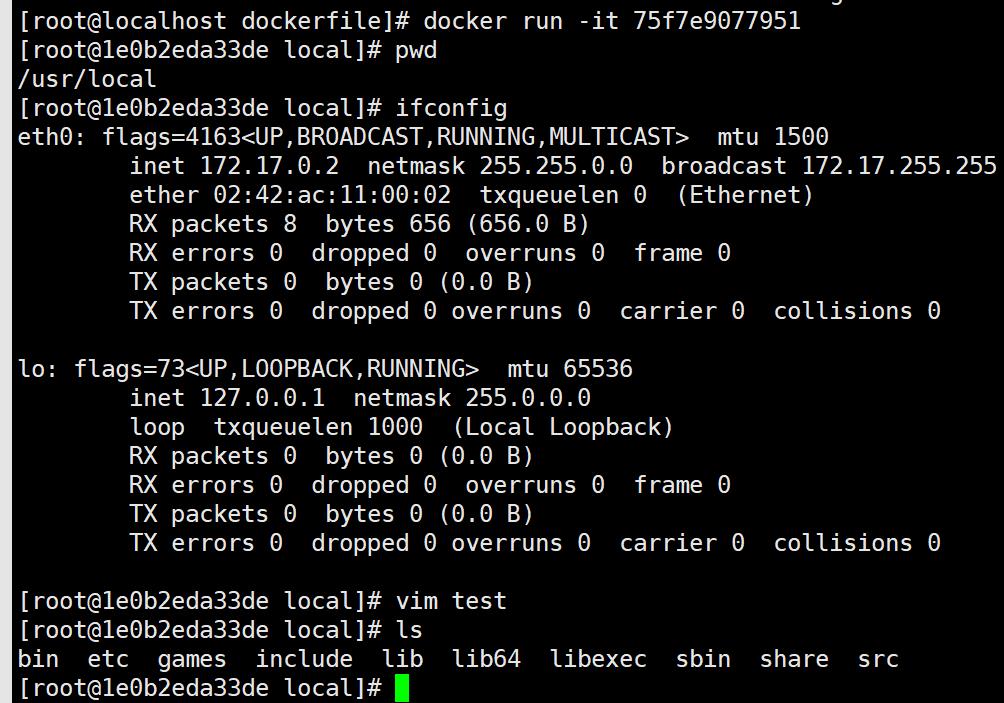
列出本地镜像的变更历史

测试 cmd
CMD # 指定这个容器启动的时候要运行的命令 只有最后一个会生效,可被替代
ENTRYPOINT # 指定这个容器启动的时候要运行的命令 可以追加命令
CMD #
[root@localhost dockerfile]# vim dockerfile-cmd-test
FROM centos
CMD ["ls","-a"]
# 构建镜像
[root@localhost dockerfile]# docker build -f dockerfile-cmd-test -t cmdtest .
# run 运行 ,发现ls-a命令生效
[root@localhost dockerfile]# docker run 71ffe4bcd1a8
.
..
.dockerenv
bin
dev
etc
home
lib
lib64
lost+found
media
mnt
opt
proc
root
run
sbin
srv
sys
tmp
usr
var
# 想追加一个命令 -l,期望:ls -al
root@localhost dockerfile]# docker run 71ffe4bcd1a8 -l
docker: Error response from daemon: OCI runtime create failed: container_linux.go:380: starting container process caused: exec: "-l": executable file not found in $PATH: unknown.
# cmd的情况下, -l 替换了CMD ["ls","-a"]命令,-l不是命令,所以报错
测试 ENTRYPOINT
[root@localhost dockerfile]# vim dockerfile-cmd-entrypoint
FROM centos
ENTRYPOINT ["ls","-a"]
[root@localhost dockerfile]# docker build -f dockerfile-cmd-entrypoint -t entrypoint-test .
Sending build context to Docker daemon 4.096kB
Step 1/2 : FROM centos
---> 300e315adb2f
Step 2/2 : ENTRYPOINT ["ls","-a"]
---> Running in 19e2d650bc3c
Removing intermediate container 19e2d650bc3c
---> 28f7b093e7a9
Successfully built 28f7b093e7a9
Successfully tagged entrypoint-test:latest
[root@localhost dockerfile]# docker run 28f7b093e7a9
.
..
.dockerenv
bin
dev
etc
home
lib
lib64
lost+found
media
mnt
opt
proc
root
run
sbin
srv
sys
tmp
usr
var
# 追加命令,是直接拼接在 ENTRYPOINT命令的后面
[root@localhost dockerfile]# docker run 28f7b093e7a9 -l
total 0
drwxr-xr-x. 1 root root 6 Jun 13 06:21 .
drwxr-xr-x. 1 root root 6 Jun 13 06:21 ..
-rwxr-xr-x. 1 root root 0 Jun 13 06:21 .dockerenv
lrwxrwxrwx. 1 root root 7 Nov 3 2020 bin -> usr/bin
drwxr-xr-x. 5 root root 340 Jun 13 06:21 dev
drwxr-xr-x. 1 root root 66 Jun 13 06:21 etc
drwxr-xr-x. 2 root root 6 Nov 3 2020 home
lrwxrwxrwx. 1 root root 7 Nov 3 2020 lib -> usr/lib
lrwxrwxrwx. 1 root root 9 Nov 3 2020 lib64 -> usr/lib64
drwx------. 2 root root 6 Dec 4 2020 lost+found
drwxr-xr-x. 2 root root 6 Nov 3 2020 media
drwxr-xr-x. 2 root root 6 Nov 3 2020 mnt
drwxr-xr-x. 2 root root 6 Nov 3 2020 opt
dr-xr-xr-x. 227 root root 0 Jun 13 06:21 proc
dr-xr-x---. 2 root root 162 Dec 4 2020 root
drwxr-xr-x. 11 root root 163 Dec 4 2020 run
lrwxrwxrwx. 1 root root 8 Nov 3 2020 sbin -> usr/sbin
drwxr-xr-x. 2 root root 6 Nov 3 2020 srv
dr-xr-xr-x. 13 root root 0 Jun 11 04:32 sys
drwxrwxrwt. 7 root root 145 Dec 4 2020 tmp
drwxr-xr-x. 12 root root 144 Dec 4 2020 usr
drwxr-xr-x. 20 root root 262 Dec 4 2020 var
Dockerfile中很多命令十分相似,对他们进行测试可以更好的进行区别
Tomcat镜像
- 准备镜像文件 tomcat 压缩包,jdk的压缩包

- 编写dockerfile 文件,官方命名
Dockerfile,build时会自动寻找这个文件,不需要-f 指定
[root@localhost tomcat]# vim Dockerfile
FROM centos
MAINTAINER kkk<2244200475@qq.com>
COPY readme.txt /usr/local/readme.txt
ADD jdk-8u181-linux-x64.tar.gz /usr/local/
ADD apache-tomcat-9.0.46.tar.gz /usr/local/
RUN yum -y install vim
ENV MYPATH /usr/local
WORKDIR $MYPATH
ENV JAVA_HOME /usr/local/jdk1.8.0_181
ENV CLASSPATH $JAVA_HOME/lib/dt.jar:$JAVA_HOME/lib/tools.jar
ENV CATALINA_HOME /usr/local/apache-tomcat-9.0.46
ENV CATALINA_BASH /usr/local/apache-tomcat-9.0.46
ENV PATH $PATH:$JAVA_HOME/bin:$CATALINA_HOME/lib:$CATALINA_HOME/bin
EXPOSE 8080
CMD /usr/local/apache-tomcat-9.0.46/bin/startup.sh && tail -F /usr/local/apache-tomcat-9.0.46/bin/logs/catalina.out
- 构建镜像
docker build -t diytomcat .
- 启动镜像
docker run -d -p 9090:8080 --name kkktomcat -v /home/kkk/build/tomcat/test:/usr/local/apache-tomcat-9.0.46/webapps/test -v /home/kkk/build/tomcat/tomcatlogs/:/usr/local/apache-tomcat-9.0.46/logs diytomcat
- 访问测试
[root@localhost tomcat]# curl localhost:9090
外网访问:http://192.168.199.136:9090/
- 发布项目(配置卷挂载,可以直接在本地编写项目直接发布)
[root@localhost test]# pwd
/home/kkk/build/tomcat/test
[root@localhost test]# mkdir WEB-INF
[root@localhost test]# cd WEB-INF/
[root@localhost WEB-INF]# vim web.xml
<?xml version="1.0" encoding="UTF-8"?>
<web-app version="2.4"
xmlns="http://java.sun.com/xml/ns/j2ee"
xmlns:xsi="http://www.w3.org/2001/XMLSchema-instance"
xsi:schemaLocation="http://java.sun.com/xml/ns/j2ee
http://java.sun.com/xml/ns/j2ee/web-app_2_4.xsd">
</web-app>
[root@localhost WEB-INF]# cd ..
[root@localhost test]# ls
WEB-INF
[root@localhost test]# vim index.jsp
<%@ page language="java" contentType="text/html; charset=UTF-8"
pageEncoding="UTF-8"%>
<!DOCTYPE html>
<html>
<head>
<title>Hello kkk</title>
</head>
<body>
Hello World!<br/>
<%
System.out.println("----my test web logs ----");
%>
</body>
</html>
- 访问test
http://192.168.199.136:9090/test/

发布镜像
DockerHub
1.注册 dockerhub 账号
2.确定这个账号可以登录
3.在服务器上提交自己的镜像
# 登录需要 配置参数 -u username -p password
[root@localhost tomcat]# docker login --help
Usage: docker login [OPTIONS] [SERVER]
Log in to a Docker registry.
If no server is specified, the default is defined by the daemon.
Options:
-p, --password string Password
--password-stdin Take the password from stdin
-u, --username string Username
[root@localhost tomcat]# docker login -u dhkkk
Password:
WARNING! Your password will be stored unencrypted in /root/.docker/config.json.
Configure a credential helper to remove this warning. See
https://docs.docker.com/engine/reference/commandline/login/#credentials-store
Login Succeeded
4.登录完毕可以提交镜像了,docker push
[root@localhost tomcat]# docker push diytomcat
Using default tag: latest
The push refers to repository [docker.io/library/diytomcat]
62234a017255: Preparing
84d76c0b75c2: Preparing
9c006be1663f: Preparing
f68e4ea14ba7: Preparing
2653d992f4ef: Preparing
denied: requested access to the resource is denied # 拒绝
# 解决
[root@localhost tomcat]# docker tag 06e63e01c939 dhkkk/diytomcat:1.0
# docker push 使用版本号
[root@localhost tomcat]# docker push dhkkk/diytomcat:1.0
The push refers to repository [docker.io/dhkkk/diytomcat]
62234a017255: Pushed
84d76c0b75c2: Pushed
9c006be1663f: Pushed
f68e4ea14ba7: Pushed
2653d992f4ef: Pushed
1.0: digest: sha256:1917e821bf4f16f9019196f823ad06163f50a5ee5274ff72f764a609fb277388 size: 1373
提交的时候也是按照镜像的层级进行提交
阿里云镜像服务
1、登录阿里云
2、找到容器镜像服务,进入个人实例
3、创建命名空间

4、创建容器镜像仓库

5、浏览信息
https://cr.console.aliyun.com/repository/cn-beijing/mykkk/kkk-test/details
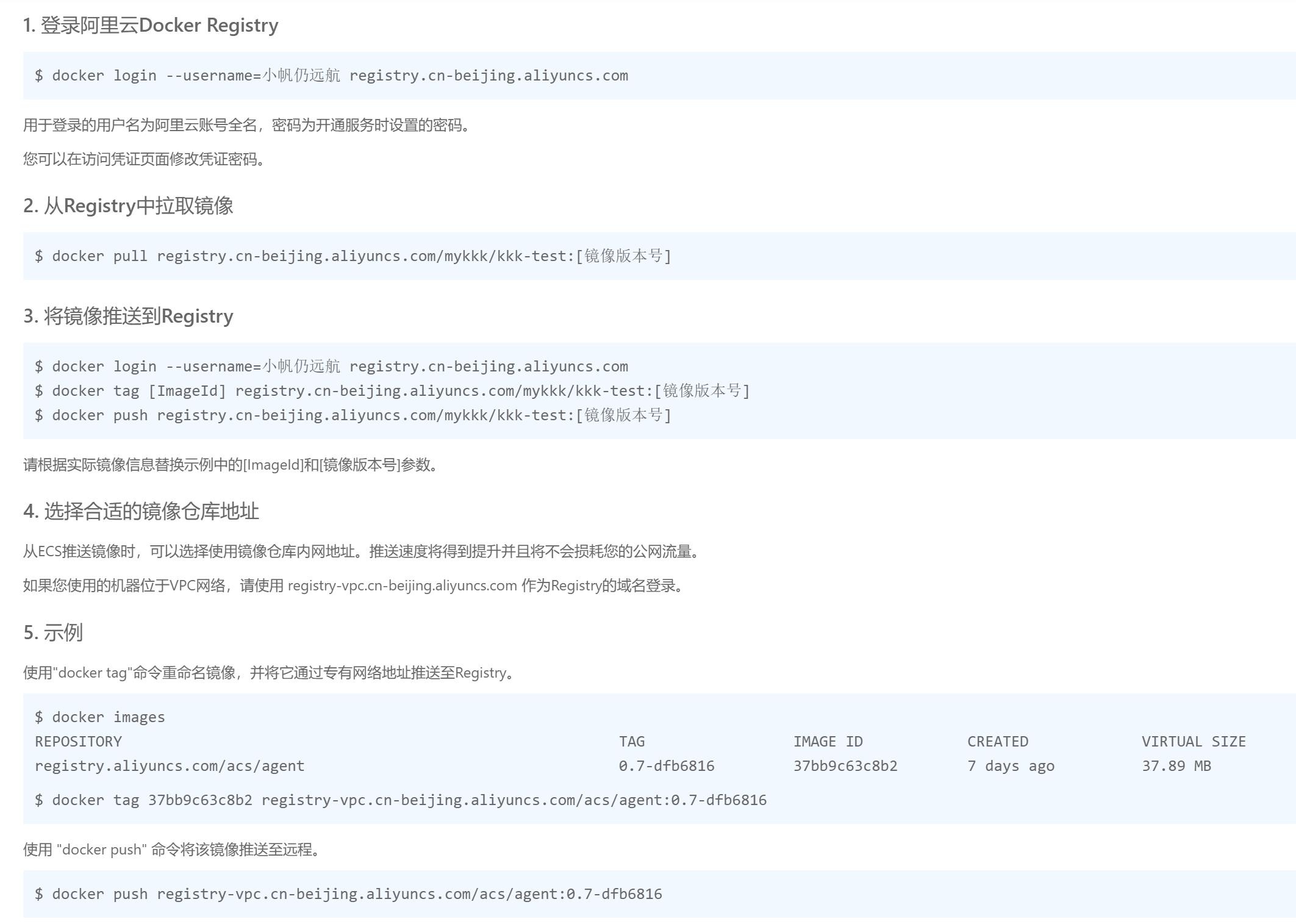
总结
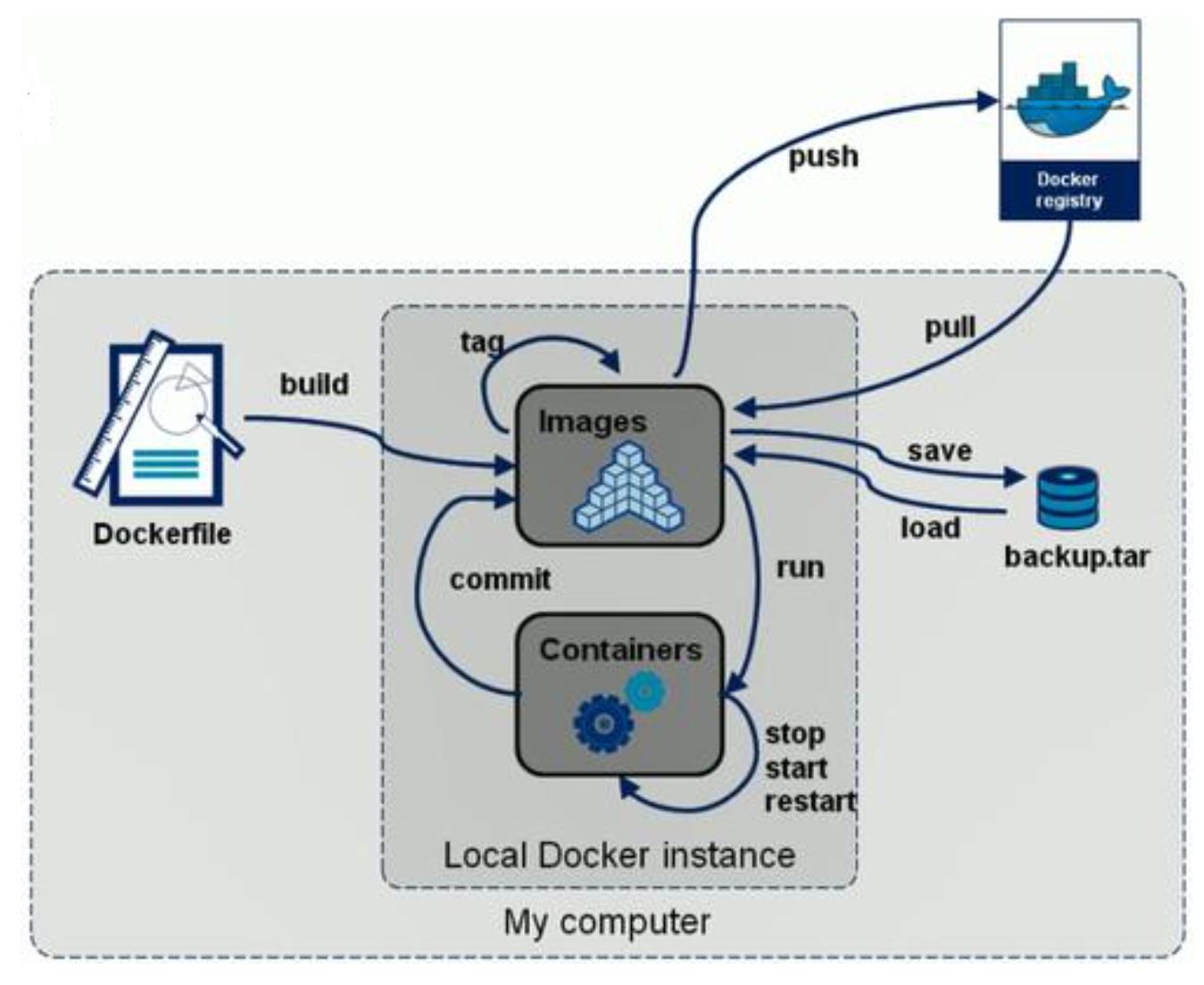
以上是关于Dockerfile的主要内容,如果未能解决你的问题,请参考以下文章